Handlinger i genvejsmenuen
Føj hyppigt brugte funktionsikoner og nyttige funktionsikoner fra hovedmenuen til genvejsmenuen for at starte funktionerne med et klik. Du kan slette eller omarrangere funktionsikoner efter behov.
- Tilføjelse af funktionsikoner til genvejsmenuen
- Sletning af funktionsikoner fra genvejsmenuen
- Omarrangering af funktionsikonerne
Tilføjelse af funktionsikoner til genvejsmenuen
-
Klik på
 (Åbn hovedmenuen) i genvejsmenuen.
(Åbn hovedmenuen) i genvejsmenuen.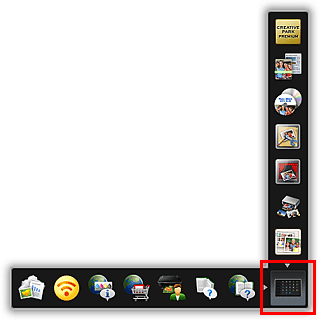
Hovedmenuen vises.
-
Træk det funktionsikon, som du ønsker at tilføje, og slip det på ikonlinjen i genvejsmenuen.
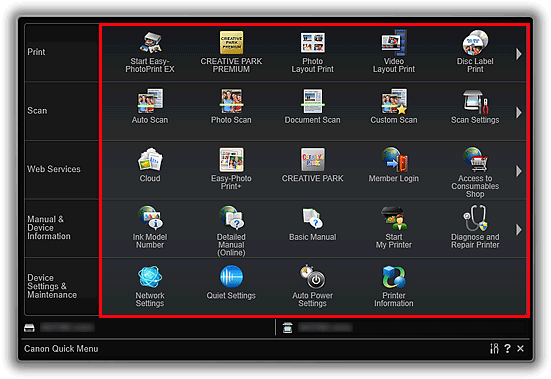
Funktionsikonet føjes til genvejsmenuen.
 Bemærk
Bemærk- Du kan gemme op til otte funktionsikoner på hver side af genvejsmenuen.
- Alternativt kan du højreklikke på det funktionsikon i hovedmenuen, som du ønsker at tilføje, og derefter klikke på Føj til genvejsmenu (Add to Shortcut Menu) i den viste menu for at tilføje det.
Sletning af funktionsikoner fra genvejsmenuen
-
Træk det funktionsikon, som du ønsker at slette, og slip det uden for genvejsmenuområdet.
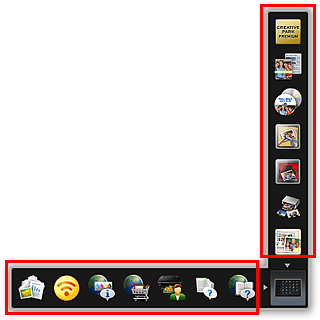
Funktionsikonet slettes fra genvejsmenuen.
 Bemærk
Bemærk- Alternativt kan du højreklikke på det funktionsikon, som du ønsker at slette, og derefter klikke på Slet fra genvejsmenu (Delete from Shortcut Menu) i den viste menu for at slette det.
- Du kan ikke slette
 (Åbn hovedmenuen).
(Åbn hovedmenuen).
Omarrangering af funktionsikonerne
-
Træk et funktionsikon i genvejsmenuen, og slip det på målstedet.
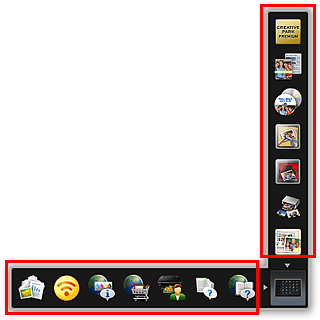
Funktionsikonet flyttes til målstedet.

